
Turinys
Šis vadovas parodys, kaip žiūrėti Netflix neprisijungus. Naudodami paprastą ir prieinamą įrankį galite atsisiųsti „Netflix“ filmus ir televizijos laidas, kad galėtumėte žiūrėti neprisijungę. Tas pats įrankis leidžia žiūrėti „HBO Go“ neprisijungus „Hulu Plus“ neprisijungus ir kitose parodose, naudojant tą patį įrankį.
Jei norite atsisiųsti „Netflix“, kad galėtumėte žiūrėti neprisijungę, turėsite atsisiųsti „PlayOn“ ir atnaujinti į planą, leidžiantį išsaugoti „Netflix“ vaizdo įrašus į savo kompiuterį, kad vėliau galėtumėte žiūrėti neprisijungę.
Kai užsiregistruosite ir atsisiųsite naują „PlayOn“ su „PlayOn Plus“, turėsite prisijungti prie savo paskyrų, kurias norite atsisiųsti.
Kad tai veiktų, jums reikės „Windows“ kompiuterio. Šiuo metu nėra „PlayOn Mac“ programos, ir nėra tikėtina, kad artimiausioje ateityje jis ateis, nes tai yra prašymas, kurį matėme ilgą laiką.
Naudodami šią programą, norėdami atsisiųsti „Netflix“, kad galėtumėte žiūrėti neprisijungę, programa įterpia jūsų IP adresą ir vartotojo informaciją vaizdo įrašo faile.
Kaip žiūrėti Netflix neprisijungus
Galite naudoti „PlayOn“, kad galėtumėte atsisiųsti „HBO Go“ ir „Netflix“, kad galėtumėte žiūrėti neprisijungę prie lėktuvo arba automobilio be interneto ryšio.
Atsisiųskite „PlayOn“ ir užsisakykite nemokamą paskyrą.
Atsisiųsdami šį failą, turėsite užsiregistruoti PlayOn Plus sąskaitoje, kuri už mažesnę nei 4,99 USD per mėnesį. Tai bus atrakinta.
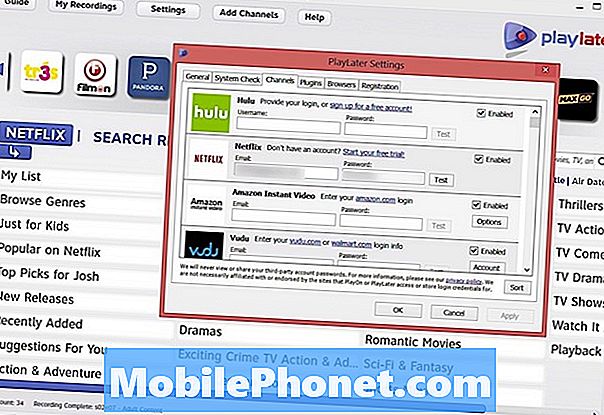
Toliau reikia pridėti kanalą nustatymuose. Čia įvesite savo Netflix vartotojo vardą ir slaptažodį. Jūs galite eiti į HBO skyrių, kad įvestumėte tos paslaugos naudotojo vardą ir slaptažodį.
Po to, kai prisijungsite, galėsite spustelėti piktogramą pagrindiniame „PlayLayer“ arba „PlayOn“ ekrane ir iš čia galite ieškoti filmų ar TV laidų, kad įrašytumėte į standųjį diską.
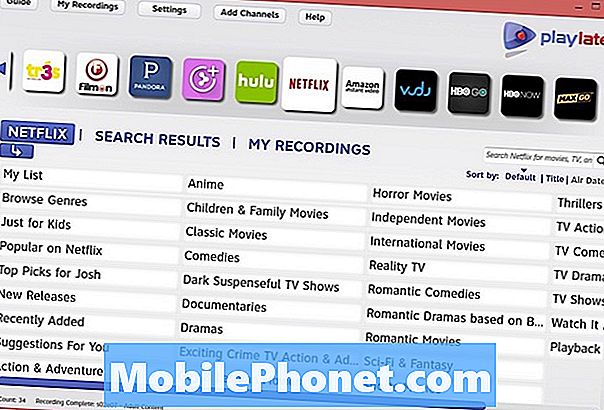
Kai radote norimą vietą, spustelėkite įrašą. Įrašymas užtruks šiek tiek laiko, nes iš esmės įrašote failo kopiją, o ne iš tikrųjų atsisiųsite „Netflix“ filmą.
„PlayLater“ mūsų bandymuose dirbo 95% laiko, o iš naujo paleisdami galėjome gauti visus failus, kurių mums reikėjo ilgam skrydžiui.
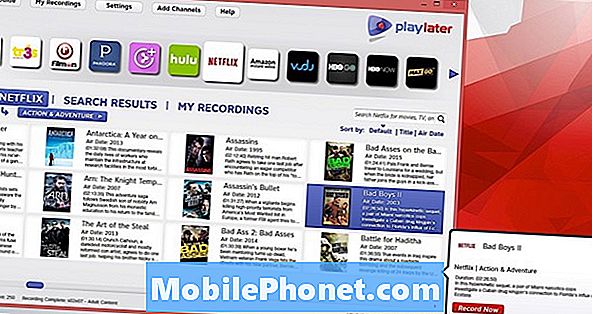
Po to, kai įrašysite filmą ar televizijos laidą, galėsite ją perkelti į kitą kompiuterį arba į „iPhone“, „iPad“ ar „Android“, kad vėliau galėtumėte žiūrėti be failų konvertavimo ar specialios programos.
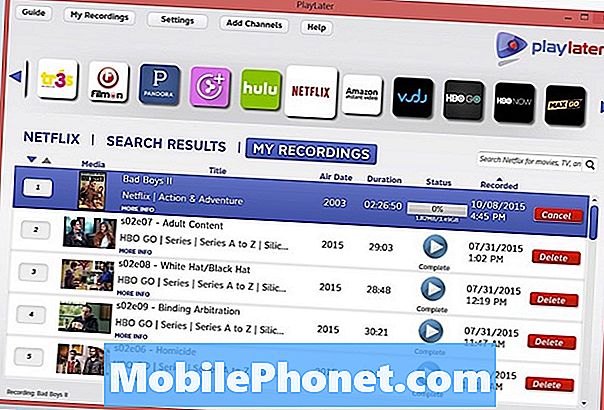
Galite matyti savo įrašus ir stebėti „PlayOn“ programos pažangą, kad galėtumėte pamatyti, ką išsaugojote ir kur jis yra. Galima suskirstyti keletą įrašų ar filmų.
Filmo ir televizijos laidos kokybė yra gera, be jokio pastebimo skirtumo tarp transliacijos ir žiūrimos versijos „PlayLater“.
Ar tai teisinė?
Didžiausias klausimas, kaip naudotis šia paslauga, norėdami žiūrėti „Netflix“ neprisijungus, yra teisėtas. Pagal „Netflix“ sąlygas vartotojai negali atsisiųsti „Netflix“ vaizdo įrašų.
„Toms Guide“ siūlo gilesnį nardymą, kaip tai teisėta, ir aptaria, ar „Netflix“ gali pasakyti, kad naudojatės šia paslauga. Prieš naudodamiesi paslauga, verta perskaityti šį sprendimą ir priimti sprendimą.


